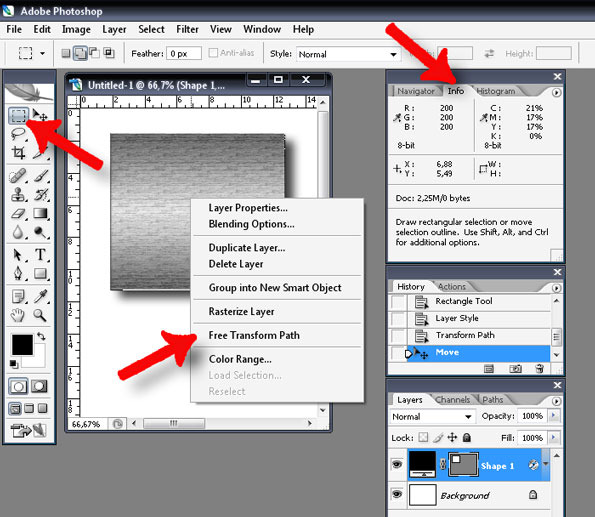Как увеличить масштаб в Photoshop
Как партнер Amazon, мы зарабатываем на соответствующих покупках.
Когда вы редактируете изображение, вам нужны доступные инструменты для его увеличения и уменьшения. В Photoshop функцию масштабирования можно использовать различными способами, и изучение того, как масштабировать в Photoshop, может сделать масштабирование и панорамирование более эффективными.
Быстрая Навигация
- Как увеличить в фотошопе
- 1. Просмотр параметров меню
- 2. Сочетания клавиш
- 3. Масштабирование колеса мыши
- 4. Нажмите Z и щелкните левой кнопкой мыши
- 5. Ползунок навигации
- 6. Инструмент масштабирования
- 7. Увеличить все окна
- 8. Анимированный зум
- 9. Скрабби Зум
- 10. Увеличение с высоты птичьего полета
- Заключение
Как увеличить в фотошопе
Масштабирование является неотъемлемой частью любого рабочего процесса редактирования. Функция увеличения обеспечивает гибкие и расширенные представления, которые облегчают наблюдение и работу над сложными деталями. С другой стороны, функция уменьшения масштаба позволяет нам просматривать результаты нашего редактирования или позволяет нам идеально обрезать изображение большого размера.
С другой стороны, функция уменьшения масштаба позволяет нам просматривать результаты нашего редактирования или позволяет нам идеально обрезать изображение большого размера.
Это действительно помогает, когда вы можете быстро увеличивать и уменьшать масштаб во время редактирования. Это ускоряет вашу работу и расширяет ваши возможности для создания визуальных эффектов профессионального качества. Поскольку детали вашего изображения становятся очевидными из-за увеличения, это также позволяет вам наблюдать за его качеством.
Мы начнем с объяснения основного процесса масштабирования и перейдем к изложению передовые методы масштабирования или панорамировать изображение.
1. Просмотр параметров меню
Одним из наиболее распространенных способов увеличения и уменьшения изображения является использование команды меню «Вид». Вы можете просто перейти в меню «Вид» и получить доступ ко всем командам масштабирования в раскрывающемся меню. Вы можете увеличивать, уменьшать масштаб, помещать на экран или увеличивать изображение до 100% или 200%.
2. Сочетания клавиш
Сочетания клавиш предоставить быстрый и доступный способ использования функций в Photoshop. То же самое и с параметрами масштабирования, поскольку для каждого из них явно назначена комбинация клавиш. Вот полезные сочетания клавиш, с помощью которых можно быстро научиться использовать функции масштабирования:
- Увеличьте изображение, нажав CTRL + в Windows или CMD + на Mac.
- Уменьшите изображение, нажав CTRL — в Windows или CMD — на Mac.
Однократное нажатие сочетания клавиш для масштабирования увеличивает или уменьшает размер в соответствии с предустановленным шагом 25%, 33%, 50%, 66.67%, 100% или 200%.
- Чтобы разместить изображение на экране, нажмите CTRL + 0 в Windows или CMD + 0 в Mac.
- Для просмотра 1:1 CTRL + 1 в Windows или CMD + 1 на Mac.
3. Масштабирование колеса мыши
Использование колесика мыши для масштабирования — один из наиболее удобных способов увеличения или увеличения. сжать изображение быстро.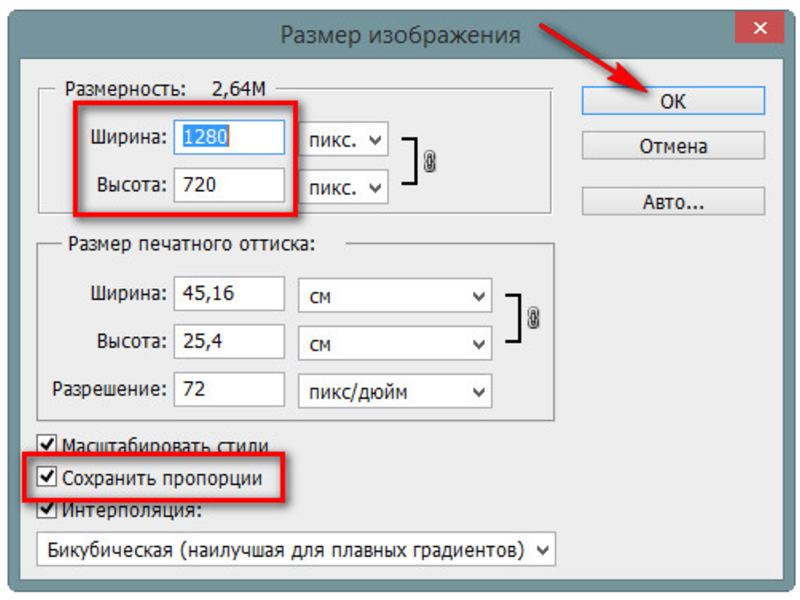 Назначьте функцию масштабирования колесику мыши, нажав CTRL + ALT + щелчок средней кнопкой мыши в Windows или CMD + OPT + щелчок средней кнопкой мыши в Mac.
Назначьте функцию масштабирования колесику мыши, нажав CTRL + ALT + щелчок средней кнопкой мыши в Windows или CMD + OPT + щелчок средней кнопкой мыши в Mac.
4. Нажмите Z и щелкните левой кнопкой мыши
Еще один отличный способ увеличить изображение — нажать клавишу Z и щелкнуть левой кнопкой мыши в области изображения. При этом появится раскрывающийся список с командами масштабирования. Выберите действие, которое хотите выполнить.
5. Ползунок навигации
В Photoshop панель «Навигатор» позволяет отслеживать изображение. Используя его, вы также можете легко масштабировать и панорамировать изображение. Вы можете увеличивать и уменьшать масштаб изображения с помощью навигатора, когда выбран другой инструмент для выполнения другой функции.
Вы можете просмотреть панель Navigator, перейдя в меню Window. Красная рамка отображается при выборе Navigator из раскрывающегося меню.
В представлении панели навигатора отображается красная рамка, которая является гораздо лучшей заменой вертикальной и горизонтальной полос прокрутки.![]() Вы можете переместить рамку в область, которую хотите увеличить. После этого используйте значки гор рядом с ползунком, чтобы увеличить или уменьшить масштаб.
Вы можете переместить рамку в область, которую хотите увеличить. После этого используйте значки гор рядом с ползунком, чтобы увеличить или уменьшить масштаб.
Уровень масштабирования также можно изменить с помощью ползунка на панели «Навигатор». При перемещении ползунка влево красная рамка будет увеличиваться. При перемещении вправо красная рамка будет меньше.
6. Инструмент масштабирования
Photoshop имеет специальный инструмент на панели инструментов для функций масштабирования. Причина, по которой инструмент масштабирования очень полезен, заключается в том, что вы можете выбрать множество дополнительных функций через панель параметров вверху. Вы можете либо выбрать инструмент масштабирования на панели инструментов, либо нажать Z, чтобы активировать его.
После того:
Увеличьте, нажав на изображение.
- Уменьшите масштаб, нажав и удерживая клавишу Option на Mac или клавишу ALT в Windows, прежде чем щелкнуть изображение.
- Вы также можете использовать инструмент масштабирования, как вы используете инструмент Marquee.
 Выбрав инструмент «Масштаб», перетащите выделенную область. Когда вы отпустите кнопку мыши, выделенная область будет увеличена. Эта функция лучше всего работает для быстрого целевого масштабирования.
Выбрав инструмент «Масштаб», перетащите выделенную область. Когда вы отпустите кнопку мыши, выделенная область будет увеличена. Эта функция лучше всего работает для быстрого целевого масштабирования.
7. Увеличить все окна
Этот метод является частью инструмента масштабирования, поскольку вы можете получить к нему доступ через панель параметров инструмента. Всякий раз, когда в Photoshop открыто несколько окон, которые вы хотите одновременно уменьшить или увеличить с одной и той же позиции, вы можете использовать эту опцию.
Во-первых, перейдите в меню «Окно» и наведите курсор на «Упорядочить». В подменю выберите расположение окон для одновременного просмотра, например, 2 вверх по вертикали.
Теперь установите флажок «Увеличить все окна» на панели параметров инструмента масштабирования. Если вы используете какую-либо команду масштабирования на одном изображении, она одновременно будет применена и к другому, давая вам увеличенное сравнительное представление.
8.
 Анимированный зум
Анимированный зум Функция анимированного масштабирования позволяет непрерывно увеличивать масштаб, удерживая инструмент масштабирования. Чтобы использовать эту функцию, убедитесь, что ваша видеокарта поддерживает OpenGL. Наряду с этим вам необходимо выбрать параметр «Анимированное масштабирование» в разделе инструментов «Общие настройки».
Выберите инструмент «Масштаб» на панели инструментов, нажмите и удерживайте область, которую хотите рассмотреть. Photoshop оживит и увеличит эту конкретную область.
9. Скрабби Зум
Плоский зум довольно популярен среди профессиональных фотографов и дизайнеров, которые часто используют Photoshop в своей работе. Причина его популярности заключается в том, что он обеспечивает более быстрое масштабирование и более точный контроль над требуемым уровнем масштабирования.
Пользоваться скрабби-инструментом очень просто. Просто убедитесь, что вы активировали «Использовать OpenGL», выбрав его в разделе «Дополнительные настройки» раздела «Производительность» в настройках.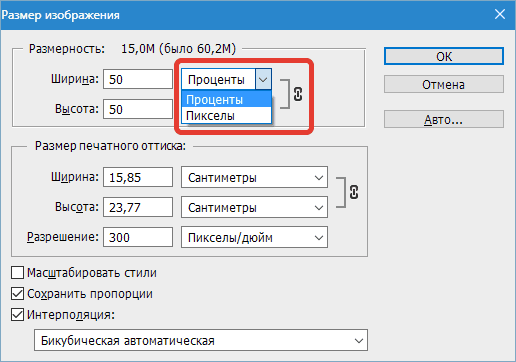 Кроме того, нажмите на параметр Scrubby Zoom на панели параметров инструментов.
Кроме того, нажмите на параметр Scrubby Zoom на панели параметров инструментов.
Убедившись, что отмечены два вышеуказанных параметра, выберите клавишу пробела, CTRL/CMD, щелкните и перетащите. Вы можете перетащить мышь влево, чтобы уменьшить масштаб, или перетащить ее вправо, чтобы увеличить масштаб. Перетащите со средней скоростью, чтобы лучше контролировать уровень масштабирования.
10. Увеличение с высоты птичьего полета
Вот еще один способ использовать функцию масштабирования с помощью другого инструмента — инструмента «Рука» для панорамирования.
- При увеличении изображения нажмите и удерживайте клавишу H.
- Это превратит ваш инструмент масштабирования значка увеличительного стекла в ручной инструмент.
- Теперь нажмите и удерживайте где-нибудь на изображении.
- В результате ваше изображение сначала будет соответствовать окну и показывать наложение прямоугольного зума.
- Пока не отпускайте курсор и перетащите его в область, которую вы хотите увеличить.

- Если вы снова нажмете клавишу H, он вернет инструмент масштабирования.
- Отображение изображений в масштабе 100 %
При масштабе 100% пиксели вашего изображения отображаются по одному на каждый пиксель монитора. Это очень подходящая функция для просмотра качества изображения и прорисовки сложных деталей. Чтобы просмотреть изображение в масштабе 100%, перейдите в меню «Вид» и выберите «100%».
Максимальное и минимальное увеличение в Adobe Photoshop
Максимальное значение масштаба для изображение в фотошопе составляет 3200%. С другой стороны, вы можете уменьшить изображение менее чем на 1%.
Просмотр текущего увеличения изображения
Вы можете просмотреть уровень увеличения изображения в двух местах. Первый справа от имени файла. Второй находится в левом нижнем углу окна.
Вы можете изменить уровень масштабирования, заменив его числом, которым вы хотите, чтобы был уровень масштабирования вашего изображения.
Заключение
Масштабирование с помощью этих методов станет второй натурой в ваш рабочий процесс в фотошопе. Поскольку вы можете увеличивать разделы и быстро вносить изменения, вы также можете быстро и эффективно завершить процесс редактирования.
Поскольку вы можете увеличивать разделы и быстро вносить изменения, вы также можете быстро и эффективно завершить процесс редактирования.
|
Масштаб просмотра никак не влияет на размеры изображения. При необходимости их изменения надо обратиться к специальной команде Image Size(Размер изображения), находящейся в меню Image (Изображение). 1. Откройте файл Pyramid.jpg. 2. Выберите команду Image Size (Размер изображения) меню Image (Изображение). 3. В появившемся диалоговом окне Image Size (Размер изображения) (рис. 2.1) в поле Pixel Dimensions (Размер в пикселах) по умолчанию отображаются размеры изображения в пикселах. В нашем случае это будет 425х285 пикселов. Рядом с заголовком области Pixel Dimensions (Размер в пикселах) указан объем дисковой и оперативной памяти, занимаемый изображением — 10 Кбайт. 4. В группе параметров Document Size (Размер документа) вы видите геометрические размеры изображения, которые оно будет иметь при отпечатке на принтере. Ниже, в поле Resolution (Разрешение), указано разрешение в пикселах на дюйм. 5. Не трогая пока значений в полях, закройте окно щелчком на кнопке Cancel (Отменить). Диалоговое окно Image Size (Размер изображения) позволяет не только узнавать, но и менять параметры документа. При этом возможны два варианта, определяющихся состоянием флажка Resample Image (Масштабировать изображение)
Рис. 2.1. Диалоговое окно Image Size Список, расположенный справа от флажка Resample Image (Масштабировать изображение), содержит перечень доступных алгоритмов интерполяции.Наиболее медленный и точный алгоритм — Bicubic (Бикубическая) Мы рекомендуем всегда пользоваться этим методом. Лишние доли секунды ожидания полностью оправдываются высоким качеством отмасштабированного изображения. Флажок Constrain Proportion (Сохранять пропорции) фиксирует соотношение сторон изображения. Когда он установлен, достаточно ввести длину только одной стороны изображения, а вторая будет вычислена автоматически Масштабирование изменяет количество графической информации, которую содержит изображение. Для эксперимента используем не сам документ Pyramid. 1. Создайте копию текущего документа. Это легко сделать с помощью команды Duplicate (Дублировать) меню Image (Изображение). 2. Откройте диалоговое окно Image Size (Размер изображения). В поле Resolution (Разрешение) введите число 96. Обратите внимание, что поле разрешения и поле размеров в пикселах взаимосвязаны. При уменьшении разрешения уменьшились и значения в полях Width (Ширина) и Height (Высота) (136х91) и величина файла документа. Обратите внимание, что геометрические размеры изображения при этом не меняются. Нажмите кнопку ОК. Вы получили копию документа с пониженным разрешением. 3. 3. Уменьшение разрешения сократило число пикселов изображения, а соответственно, и количество содержащейся в нем графической информации. Эти пикселы утрачены навсегда, их уже не вернуть повышением разрешения. Снова откройте диалоговое окно Image Size (Размер изображения), увеличьте разрешение до первоначального и закройте окно нажатием на кнопку ОК. 4. Сравните оригинал и копию изображения (рис. 2.2). Отмасштабированное изображение выглядит нерезким, лишенным деталей. Пикселы, которые внесла в изображение интерполяция, не улучшают его качества. По этой причине случаи, когда действительно требуется повышение разрешения или увеличение размеров изображений, можно пересчитать по пальцам. 5. Закройте открытые документы, не сохраняя их. Рис. 2.2. Исходное (а) и интерполированное (б) изображение При получении и обработке изображений важно, чтобы его размер в пикселах был оптимальным. То есть при заданном геометрическом размере разрешение изображения должно соответствовать разрешению устройства вывода. Если это монитор, тогда лучшей величиной разрешения будет 96 ppi. |
Как масштабировать слой в Photoshop (Краткое руководство)
Автор: Cara Koch | Обновлено
Мы уже говорили в Photoshop Buzz об изменении размеров слоев. Масштабирование слоя — это в основном то же самое, с одним ключевым отличием — соотношение сторон сохраняется при изменении размера. Это означает, что отношение высоты к ширине не меняется, хотя изменяется общий размер слоя.
Привет, я Кара! Работа со слоями является жизненно важным элементом использования Photoshop. Масштабирование этих слоев до нужного размера имеет неоценимое значение для создания изображений и дизайнов в Photoshop.
К счастью, это очень просто! Позвольте мне показать вам, как это сделать.
Содержание
- Как масштабировать слой в Photoshop
- Масштабирование с помощью инструмента «Свободное преобразование»
- Масштабирование с помощью функции масштабирования
Как изменить размер слоев в Photoshop, не искажая их? Пару лет назад это было большей проблемой. При использовании инструмента «Свободное преобразование» вам приходилось удерживать клавишу Shift , чтобы сохранить соотношение сторон при изменении размера.
Масштабирование с помощью инструмента «Свободное преобразование»
Теперь при использовании инструмента «Свободное преобразование» слой автоматически масштабируется. Если вы не хотите масштабирования, то удерживайте клавишу Shift , чтобы изменить соотношение сторон.
Попробуйте. Нажмите Ctrl + T или Command + T на клавиатуре, чтобы активировать инструмент Free Transform. Убедитесь, что слой, на который вы хотите повлиять, выбран на панели слоев.
Вокруг слоя появится синяя рамка с ручками. Нажмите на один из углов и перетащите. Заметили, что дракон пропорционально меняет размеры?
Теперь удерживайте нажатой клавишу Shift при перетаскивании, чтобы изменить соотношение сторон.
Масштабирование с помощью функции масштабирования
Функция масштабирования также позволяет масштабировать слой.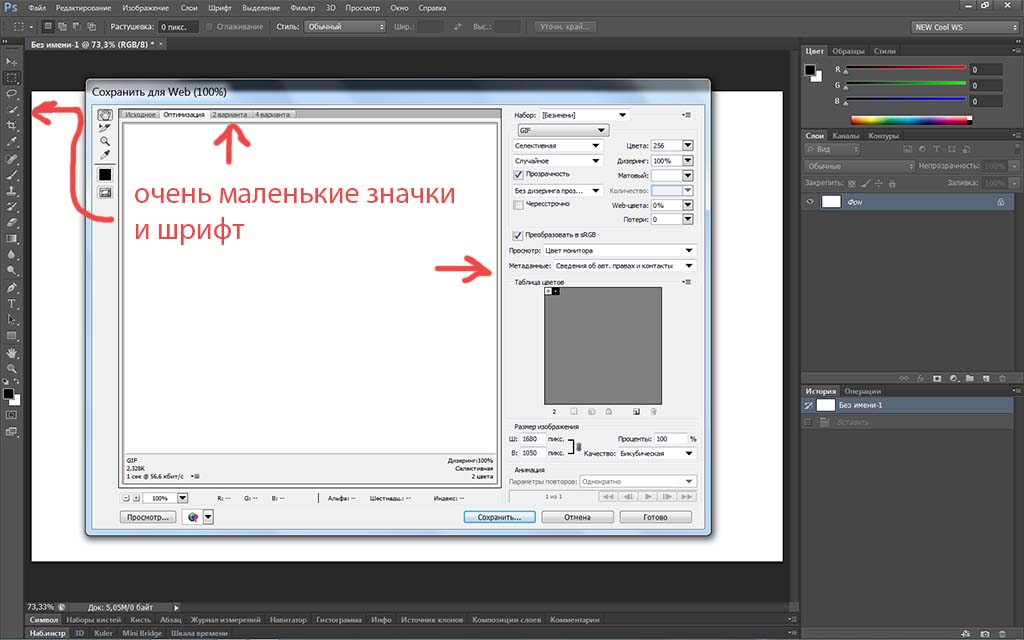
Вы получите такую же синюю рамку вокруг слоя. Нажмите и перетащите маркер, чтобы пропорционально изменить размер изображения. Опять держи Shift если вы не хотите сохранять соотношение сторон.
Если соотношение сторон слоя не соответствует ожидаемому, проверьте связь между полями высоты и ширины на панели параметров. Он должен быть темным, чтобы указать, что он активен.
Вот и все! Adobe сделала масштабирование слоев очень простым, хотя старожилы Photoshop ворчат по поводу этого изменения.
Хотите узнать больше о трюках со слоями в Photoshop? Ознакомьтесь с нашим руководством о том, как отразить слой здесь!
О Каре Кох Кара увлеклась фотографией примерно в 2014 году и с тех пор исследует все уголки мира изображений. Когда она почувствовала, что Lightroom ограничена, она с головой погрузилась в Photoshop, чтобы научиться создавать изображения, которые она хотела.
Поиск
пикселей арт и масштабирование; масштабирование пиксельной графики в Adobe Photoshop или MS Paint и типы изображений :: Учебник по пиксельной графике drububu
Обязательно начните с правильного размера вашей пиксельная иллюстрация ; пытаться
чтобы предотвратить масштабирование пиксельной графики , иначе это испортит ваш тщательно сделанный
иллюстрация.
Если вам действительно нужно масштабировать иллюстрацию с разрешением пикселя, у вас есть
количество опций. Вашу -пиксельную иллюстрацию можно масштабировать вручную, в Adobe Photoshop или MS Paint .
В этой главе используется -пиксельная иллюстрация с дорожным рабочим. снижен на 50%.
Весы вручную
Масштабирование пиксельной арт-иллюстрации вручную — самый трудоемкий вариант.
Сначала аккуратно удалите каждую ровную (или неровную) горизонтальную линию. результат должен быть сжат по вертикали, чтобы избавиться от удаленных строк. Высота
теперь иллюстрация уменьшена до необходимого размера.
результат должен быть сжат по вертикали, чтобы избавиться от удаленных строк. Высота
теперь иллюстрация уменьшена до необходимого размера.
Этот процесс повторяется для вертикальных линий. Удалите либо четное
или неровные вертикальные линии. Чтобы избавиться от линий, которые вы только что удалили,
снова сжать результат.
Результатом этого процесса является иллюстрация, размер которой уменьшается на
50%.
Результат далек от идеала, поэтому нужно провести тонкую настройку по
рука.
В зависимости от масштаба интервал удаляемых строк может быть увеличена или уменьшена.
Масштабирование пиксельной графики вручнуюAdobe Photoshop
Если у вас установлен Adobe Photoshop , описанный выше процесс можно сделать гораздо проще. Чтобы масштабировать изображение, выберите «Изображение > Размер изображения»; размер изображения
появится окно. Ширину и высоту можно найти в размере изображения
окно. Если вы еще не используете пикселя в качестве измерения
единицу, вам нужно будет выбрать « пикселей » рядом с шириной или
высота.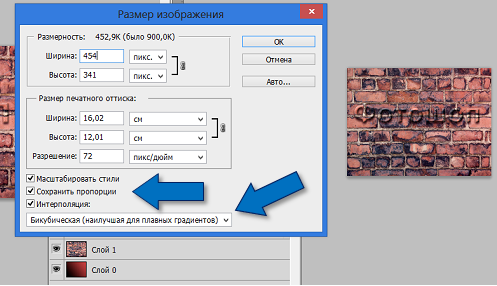
Обязательно выберите параметр «Ближайший сосед (сохранить резкие края)».
Масштабирование пиксельной графики в Адоб Фотошоп работает нормально, пока вы масштабируете свое пиксельное изображение в два раза,
три и так далее. Если, например, вы масштабируете свое пиксельное изображение
на 250% результат будет не идеальным; Adobe Photoshop не может
измените размер каждого пикселя на одинаковую величину, поэтому будет потеря качества
(
Если вам действительно нужно масштабировать пиксельную графику в несколько раз чем 200 %, 300 % и т. д., вам придется настроить пиксельную графику с помощью рука.
Масштабирование индексированных цветных изображений по сравнению с изображениями в истинном цвете
Пока иллюстрация представляет собой индексированное цветное изображение и масштабирование
сделано, цвета не изменятся.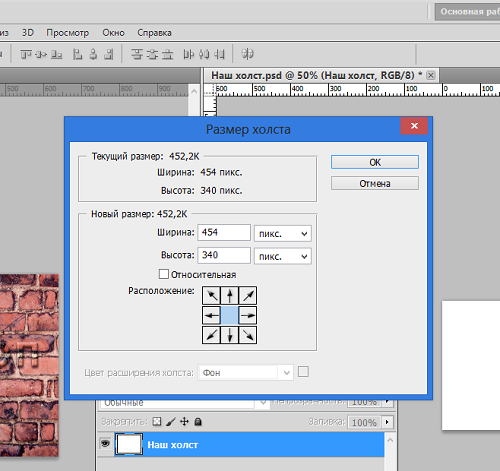
Однако, если иллюстраций в истинном цвете (RGB) масштабируются, количество
цвета изменятся.
Оригинальная иллюстрация дорожного рабочего выполнена в семи цветах. К
масштабирование иллюстрации как изображения с истинным цветом , количество уникальных
цвета увеличатся. Это результат техники Adobe
Photoshop (и другие программы обработки изображений) использует для расчета
новое уменьшенное изображение.
Если вы внимательно посмотрите на изображение слева, вы увидите
уменьшенная, менее четкая версия оригинала.
Если уменьшенная иллюстрация сохранена как GIF — цвет с индексом изображение — количество цветов превышает максимально доступные 256 цветов,
и сглаживание используется, чтобы вписать все цвета в эти 256 наиболее часто
используемые цвета.
Вместо GIF , PNG в этом случае является лучшим вариантом в качестве формата файла .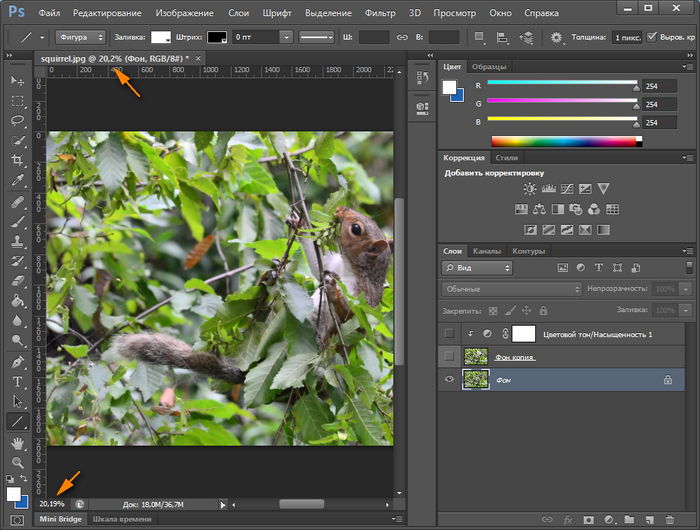

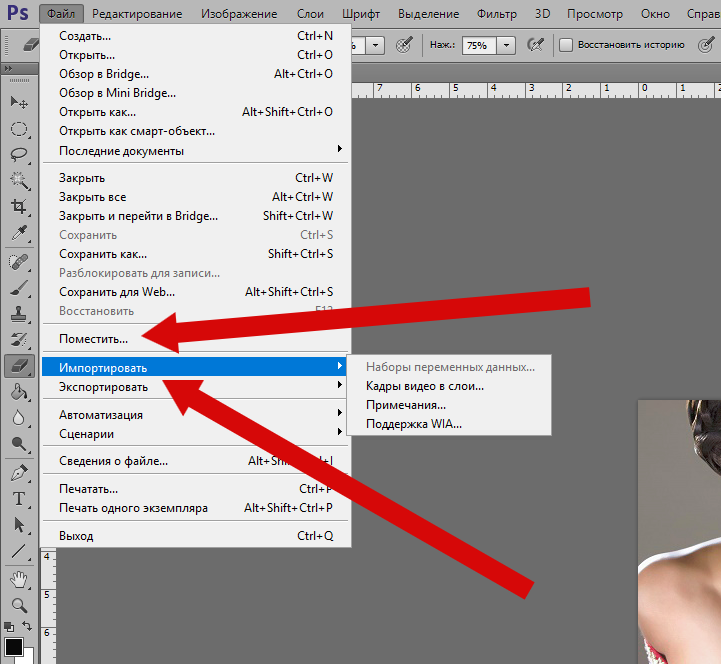 Выбрав инструмент «Масштаб», перетащите выделенную область. Когда вы отпустите кнопку мыши, выделенная область будет увеличена. Эта функция лучше всего работает для быстрого целевого масштабирования.
Выбрав инструмент «Масштаб», перетащите выделенную область. Когда вы отпустите кнопку мыши, выделенная область будет увеличена. Эта функция лучше всего работает для быстрого целевого масштабирования.

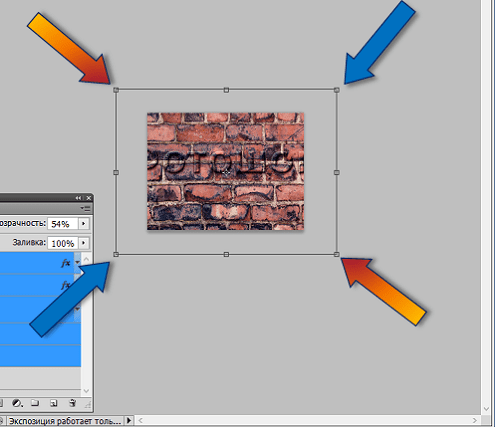 Изменение размера приводит к изменению разрешения и наоборот. По существу, при этом с изображением не производится никаких действии, а только запоминаются новые значения размеров и разрешения.
Изменение размера приводит к изменению разрешения и наоборот. По существу, при этом с изображением не производится никаких действии, а только запоминаются новые значения размеров и разрешения.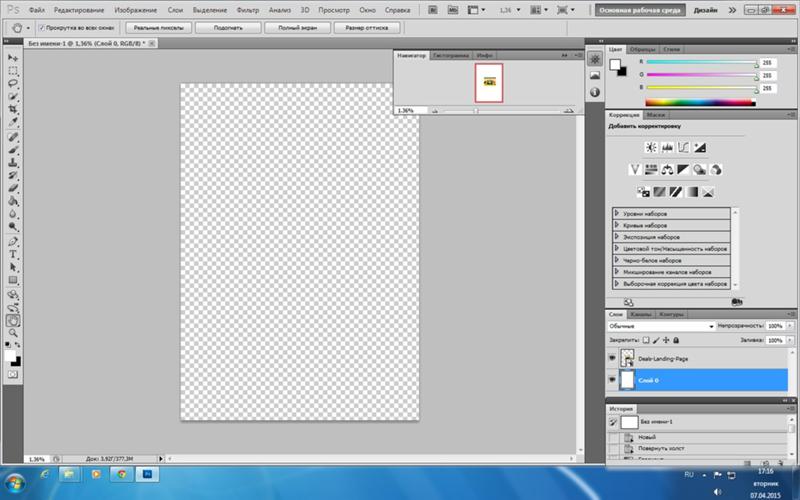 jpg, а его копию.
jpg, а его копию.